经验直达:
- 如何在PPT中设置自定义动画
- 怎样在PPT中插入动画
一、如何在PPT中设置自定义动画
选中ppt中的对象(一张图,一个字,一个图形.......) , (高版本)动画——动画窗格——添加动画.....(低版本2003) , 选中ppt中的对象(一张图,一个字,一个图形.......) , 右键——自定义动画,在右边的动画窗格中——添加动画.....有一个和你要求的结果一样,但是和你预想的方法不一样的办法:1、选中三张图片 , 一定要同时选中,你可以用鼠标画框,圈选三个图片(保证三张图片都在框内,并且框内没有其它组件 。适用于画面简单组件少的环境),也可以按住“控制键(ctrl,在主键盘的左下和右下)”;2、确保选中了三张图片以后,在选区内鼠标右键单击,选择“自定义动画”,右边会出现一个新的对话框,上部有“添加效果”,单击打开后选择“随机效果” 。下面会出现相应的特效 。现在,三张图片的效果已经设置完毕,但是出现的先后顺序和速度都没有设置,现在默认的顺序是“三张图片同时以‘随机效果’和同样的速度(一般是‘非常快’用时0.5秒)” 。如果你想让他们按次序(或单击后)进入的话请继续进行如下操作:3、如果添加完毕之后你还什么都没动的话,现在下面的几个特效应该是同时被默认选中的,如果没有你可以按住控制键(ctrl)分别选择三个特效,被选中的特效显示明显蓝色外框 , 在特效上面有“开始”“方向”“速度”三个功能,我们心在需要改动的是开始功能 。左键点开“开始”后面的“下拉三角”,里面有“单击时”“之前”和“之后”,如果你想单击启动下一图片选择“单击时” , 要是想让它们自动进入,则选择“之后” 。虽然不是你想要的那种粘贴特效 , 但是也是可以一次同时设置多张图片的,对于多个类似组件的相同特效也可以用上述方法来完成,对ppt来说是非常节省时间的,这个方法适合在同一页ppt中进行操作,多页的不行,但是你可以把设置完的组件剪切过去不是?一样的节省时间 。还有别的问题的话可以q我 。
二、怎样在PPT中插入动画
1、打开ppt软件 , 在菜单栏选择-开发工具 。
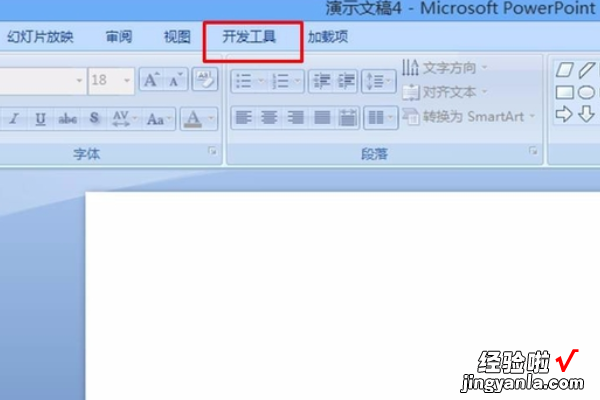
2、在开发工具菜单栏下,选择-其他工具 。

3、在打开的对话框中选择shockwave flash object , 单击确定按钮 。
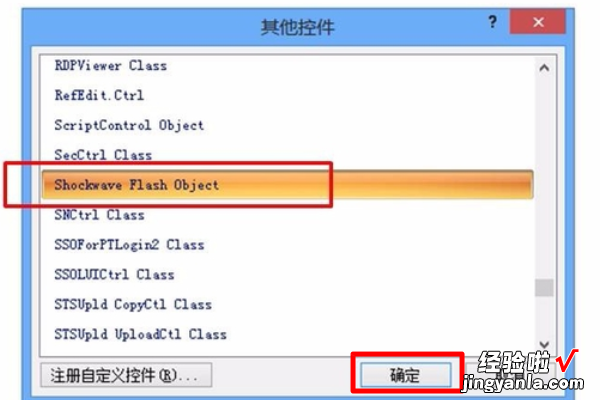
4、用 字形在ppt上拉出一个矩形 。
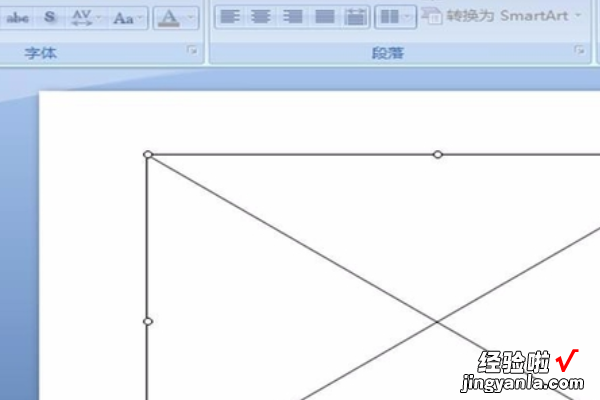
5、在矩形区域右击选择-属性 。
【怎样在PPT中插入动画 如何在PPT中设置自定义动画】
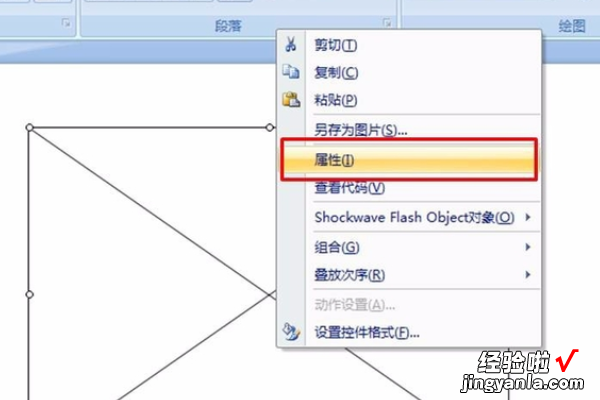
6、在左侧弹出的属性对话框中,找到Movie一栏,在后面输入Flash 文件的路径及完整文件名 。
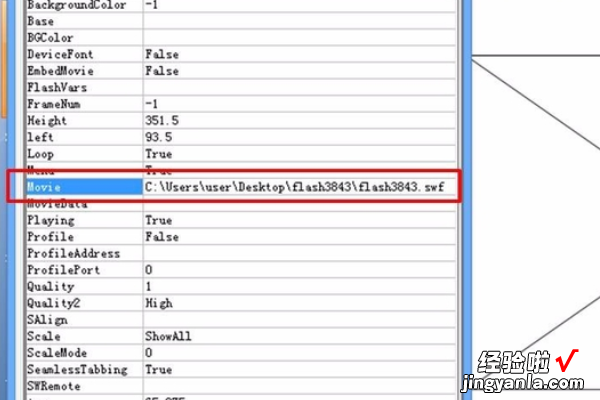
7、完成后 , 把当前幻灯片播放一下,矩形区域就有了插入的flash动画 。

